


Se você já tentou e leu sobre maneiras de armazenar ou baixar seus audiolivros Audible, mas ainda deseja mais, temos outra solução para isso. Aprendendo como ter o seu Gravação audível em CD é uma das melhores maneiras de manter os melhores audiolivros que você encontrou com segurança.
Sempre chegará um momento em que você não conseguirá controlar seus gadgets fisicamente por quaisquer motivos. É bom ter um pouco de tempo livre com os dispositivos às vezes. Ao fazer isso, ouvir um audiolivro é algo que você deixa em dúvida: Como você pode ouvir Audible sem pegar no smartphone ou computador? Simples. Você usa o sistema de DVD apenas por aí.
Para ajudá-lo com isso, aqui estão algumas informações que você deve saber sobre como você pode gravar seu Audible em CD.
Guia de conteúdo Parte 1. Como gravar audível em CD com o iTunesParte 2. Como gravar áudio em CD com o Audible ManagerParte 3. Bônus: Como gravar áudio em CD mais de uma vezParte 4. Conclusão
Como Audible tem sido um aplicativo de audiolivro amplamente usado, a Amazon introduziu e autorizou o iTunes a ter o Audible gravado em CD. Mas antes de mais nada, você deve atualizar seu iTunes para a versão mais recente para que seus audiolivros funcionem melhor mesmo quando gravados em CD. Você também precisa autorizar sua conta Audible no iTunes.
Lembre-se de gravar seu Audible em CD; você deve decidir cuidadosamente quais audiolivros irá gravar, já que você só tem uma chance de gravá-los. E ao escolher um CD, certifique-se de adquirir um CD de áudio como MP3 O CD não é compatível com alguns computadores.
Se você é um usuário de Mac PC, você já deve estar no iTunes. Por outro lado, se você estiver usando Windows e tiver baixado seus audiolivros com o Audible Manager ou o aplicativo Audible, abra o “iTunes”. Em seguida, procure a opção “Arquivo” para “Biblioteca”. Em seguida, você deve escolher “Importar lista de reprodução” ou “Adicionar arquivo à biblioteca”.
No computador, insira o CD de áudio vazio na unidade de CD. Em seguida, espere até que o computador o reconheça. Quando o CD for reconhecido, clique com o botão direito na sua nova lista de reprodução de audiolivros para escolher “Gravar lista de reprodução em disco”.
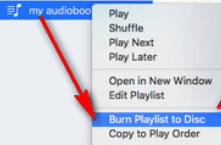
Antes de finalmente gravar seus audiolivros, você terá que modificar as configurações de gravação, como configuração de gravação, velocidade preferencial, formato de disco e o intervalo entre as músicas. Assim que estiver de acordo com as configurações modificadas, clique em “Gravar”. E pronto!
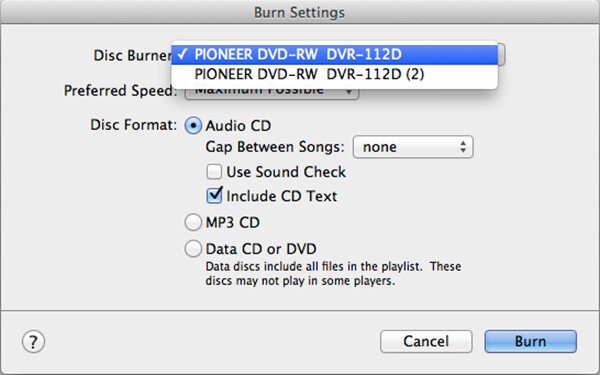
Você já sabe navegar em audiolivros com o Audible, comprar seus favoritos, fazer download e ouvi-los em seu gadget onde quer que esteja, independentemente da atividade, e gerenciar sua conta.
Para fãs do Audible que usam PC ou Windows, Gerente Audível é a ferramenta de que você precisa para gravar seu Audible em CD. Aqui está outro guia que tenho para você para que possa começar a ouvir seus audiolivros sendo reproduzidos em seu sistema de DVD.
Seus primeiros passos para gravar o Audible em CD são escolher seus títulos e formatos. No site de áudio, vá para “Minha Biblioteca” para selecionar seus títulos de áudio. Para escolher seus formatos, baseie sua escolha no tamanho do arquivo e na fidelidade do som. Recomenda-se escolher configurações mais altas para melhor qualidade de som.
Com sua ferramenta Audible Manager, escolha seus audiolivros e baixe-os para salvá-los em seu computador.
No seu computador, clique em modo de gravação de CD na barra de ferramentas. O Audible Manager ativará automaticamente o gravador de CD. Basta seguir o prompt de configuração na tela para o processo de ativação.
Você encontrará seus títulos baixados prontos para gravação na metade inferior da interface do Audible Manager. Para começar a gravar suas marcas de áudio, arraste os arquivos da “Caixa de entrada” para o “Modo de gravação de CD” e solte-os na lista. Depois de ver os títulos aparecerem na janela inferior, você pode iniciar o processo de gravação clicando em “Iniciar gravação de CD e, em seguida, clicar em“ Gravar ”.
O Audible Manager converterá seus arquivos de audiolivro em um formato que o plug-in compreenderá. Neste processo, você verá uma janela com “Status da trilha” e “Status do disco”.
O Trask Status ajuda você a voltar ou encontrar a parte do seu audiolivro que você deseja revisitar. Status do disco é o progresso da conversão do audiolivro. Quando ambos os status atingirem 100%, seus arquivos de áudio serão gravados em CD.
Conforme mencionado acima, você só tem permissão para gravar Audible em CD uma vez com o iTunes. No entanto, ninguém quer se conformar com isso. Portanto, nesta seção, apresentarei outras maneiras excelentes de fazer com que o Audible grave em CD não apenas uma vez.
DumpMedia Audible Converter ajuda a converter formatos de audiolivro Audible em outros formatos compatíveis com o processo de gravação de CD. De formatos originais AA / AAX de audiolivros Audible, que são compatíveis apenas com o iTunes, DumpMedia te dá a opção de MP3 formato que permitiria reproduzir audiolivros em outros dispositivos.
Download grátis Download grátis
Aqui estão as etapas de uso:
1. Instalar DumpMedia Audible Converter e registrar o software.
2. Inicie o software e arraste os arquivos de audiolivro baixados para a interface do software.

3. Escolha os formatos na seção “Formato de saída” da janela.

4. Finalmente, clique em “Converter” para iniciar a conversão dos arquivos.

Você já decidiu qual método tentar gravar o Audible em um CD? Existem vários benefícios ao gravar arquivos em um CD. Além de armazenar dados e proteger seus arquivos com precisão, não leva muito tempo para processar. As maneiras que compartilhei acima são fáceis e convenientes. Tenho certeza de que você está animado para experimentar um deles para continuar aproveitando sua experiência com o Audible, mesmo sem seus dispositivos móveis.
Download grátis Download grátis
Esteja você a caminho do trabalho, dirigindo seu carro, no escritório ou no sofá fazendo seu hobby. Contanto que você tenha um CD player ou um sistema de DVD, você se sentirá livre. E você nunca terá que deixar de ouvir seus audiolivros favoritos.
